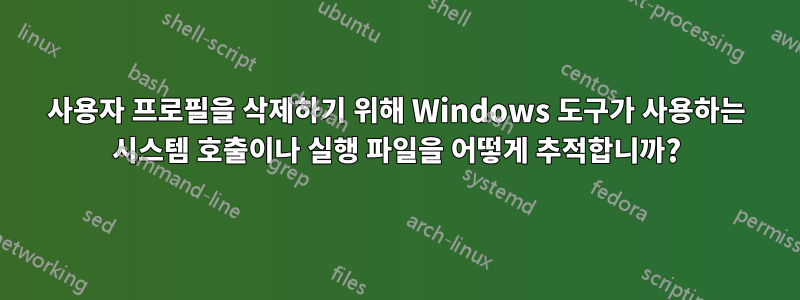
첫째, 배경지식입니다.
저는 Onedrive와 관련된 많은 최종 사용자 데스크톱 지원을 다루고 있습니다. 때로는 Onedrive 클라이언트가 자체 및 해당 라이브러리를 완전히 중단하는 경우 다시 빌드해야 합니다. 일반적으로 여기에는 이전 라이브러리 위치를 제거하고 다시 동기화하는 작업이 포함됩니다. 클라이언트가 완전히 로그아웃하지 않았거나 연결이 끊어지지 않은 경우 이러한 라이브러리에서는 다음 KB와 유사한 내용으로 인해 파일 탐색기를 사용하여 해당 라이브러리를 삭제할 수 없는 경우가 많습니다.https://learn.microsoft.com/en-us/sharepoint/troubleshoot/sync/delete-onedrive-synced-file-error. 불행하게도 나와 우리 기술 팀에게는 CHKDSK가 이 문제를 완전히 해결하지 못하는 경우가 많으며, 다른 경우에는 CHKDSK를 사용할 수 없습니다. 이는 우리가 불명예스러운 라이브러리를 가지고 있다는 것을 의미하며 일반적으로 이름을 바꾸고 숨긴 다음 Onedrive에서 새 작업 라이브러리를 만들도록 합니다.
여기에 미스터리가 있습니다. 파일 탐색기가 실패하고 powershell을 사용하여 Delete() 메서드를 재귀적으로 호출하지 못한 경우에도 시스템 메뉴의 사용자 프로필 메뉴는 손상된 Onedrive 라이브러리 중 하나가 포함된 사용자 프로필 폴더를 완전히 삭제할 수 있습니다.
제가 참고한 메뉴는 다음과 같습니다.https://i.stack.imgur.com/3jTW2.png
Windows에서 이러한 Onedrive 라이브러리 폴더를 강제로 삭제하기 위해 어떤 매직 시스템 호출이나 유틸리티를 사용하는지 알아낼 수 있는 방법이 있는지 알고 싶습니다. 이것은 우리에게 충분히 흔한 문제이기 때문에 나는 그것이 어떻게 작동하는지 알아내려고 상당한 시간을 보냈습니다. 이에 대해 더 많이 아는 사람이 있다면 귀하의 지혜를 듣고 싶습니다.
감사해요.
답변1
가장 먼저 시도해 볼 것은 프로세스 모니터를 실행하는 것입니다.https://learn.microsoft.com/en-us/sysinternals/downloads/procmon제거되는 동안 시스템에서 실행 중인 항목, 액세스된 경로 등의 출력을 검토합니다.
ProcMon에 익숙하지 않은 경우 많은 양의 데이터가 유출되므로 출력을 메모리가 아닌 파일에 저장하도록 설정했는지 확인하는 것이 좋습니다. 예를 들어 파일 > 파일 백업으로 이동한 다음 파일 이름을 설정하세요. 또한 시작하기 전에 캡처를 중지하고 지우고 제거를 시작하기 직전에 캡처를 시작한 다음 즉시 다시 중지하는 것이 좋습니다. 그렇지 않으면 관련 없는 정보가 너무 많이 발생하게 됩니다. 그런 다음 데이터 양을 볼 수 있는 합리적인 크기로 줄일 때까지 관련이 없는 정보(예: 파일 시스템에 액세스하는 백그라운드 프로세스, 리소스에 연결하는 서비스 등)를 필터링하면 됩니다. 이를 통해 시스템에서 정확히 무슨 일이 일어났는지 확인합니다.


